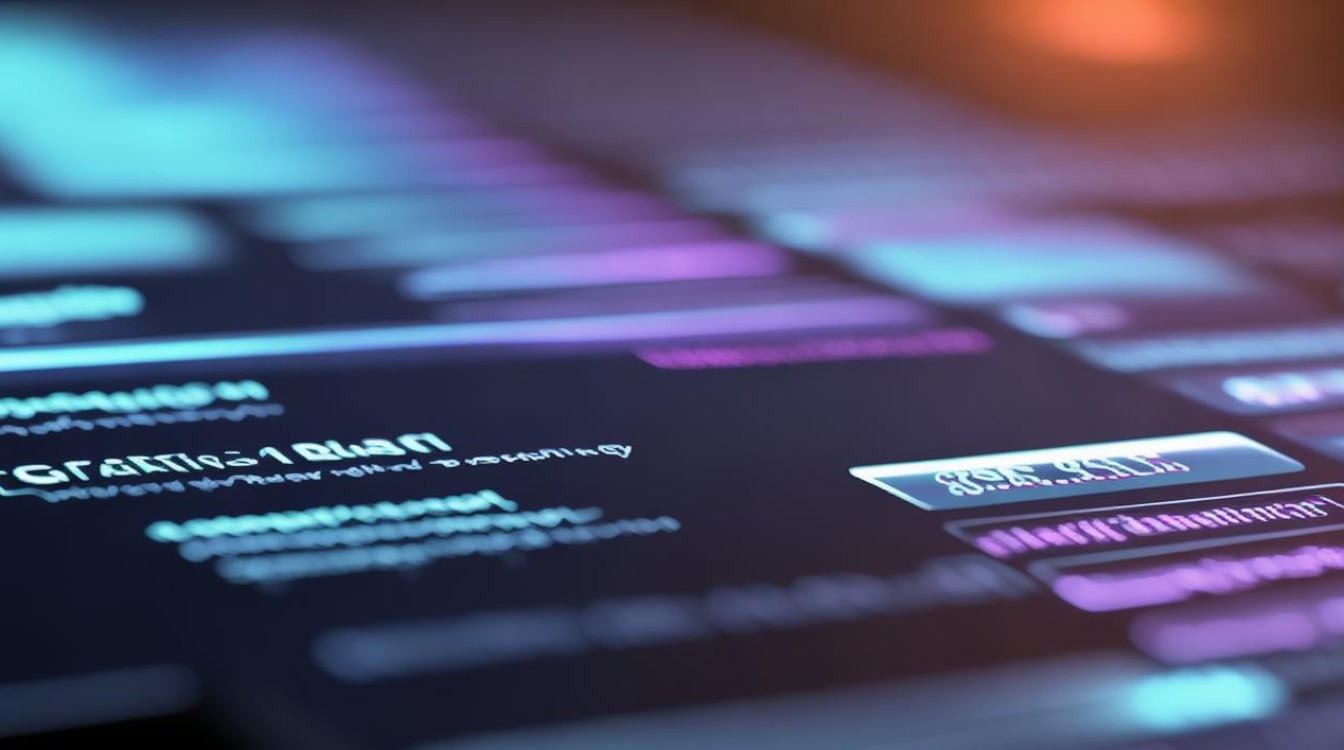电脑卸载显卡
shiwaishuzidu 2025年4月13日 00:25:40 显卡 19
电脑卸载显卡可通过设备管理器,右键点击“显示适配器”中的显卡设备,选“卸载设备”,按提示操作;也可在控制面板的“程序和功能”中卸载相关驱动。
通过设备管理器卸载
-
打开设备管理器:可以通过右键点击“此电脑”(Win7是计算机),选择“管理”,进入到计算机管理界面中,点击“设备管理器”;也可以在Windows搜索框中输入“控制面板”并点击搜索结果,在控制面板中找到“程序”或“程序和功能”选项(取决于您的视图模式),找到所有带有“NVIDIA”字样的条目。

-
找到显示适配器:在设备管理器中,找到“显示适配器”这一选项并展开,在这里可以看到计算机上安装的显卡设备,如果是独显+集显双显卡,会看到两个显卡设备。
-
卸载显卡驱动:右键点击需要卸载的显卡设备,然后选择“卸载设备”,如果在右键菜单中没有“卸载设备”选项,可以尝试右键选择“属性”,然后在属性窗口中选择“驱动程序”选项卡,再点击“卸载”即可完成显卡驱动的卸载。
使用第三方软件卸载
-
DDU(Display Driver Uninstaller):这是一款专门用于彻底卸载显卡驱动的工具,下载并运行DDU后,选择以安全模式重启电脑,进入安全模式后,DDU会自动识别并列出已安装的显卡驱动,选择要卸载的显卡驱动,然后点击“清理”按钮,等待清理完成后,重启电脑即可。

-
Geek Uninstaller:这是一款免费的卸载工具,可以深度卸载各种软件和驱动程序,下载并安装Geek Uninstaller后,运行该软件,找到显卡驱动相关的条目,选中后点击“卸载”按钮,按照提示完成卸载过程。
注意事项
-
在卸载显卡驱动之前,建议先备份重要的数据,以防在卸载过程中出现意外情况导致数据丢失。
-
卸载显卡驱动可能会导致电脑无法正常显示或无法发挥最佳性能,因此在卸载之前需要谨慎考虑,如果是因为显卡驱动出现问题而需要卸载,建议先尝试更新或修复显卡驱动,而不是直接卸载。

-
在卸载显卡驱动后,如果需要重新安装显卡驱动,建议从官方网站下载最新的驱动程序,以确保兼容性和稳定性。
卸载电脑显卡驱动是一个相对简单但需要谨慎操作的过程,用户可以根据实际需求选择合适的卸载方法,并在操作前做好相应的准备工作。